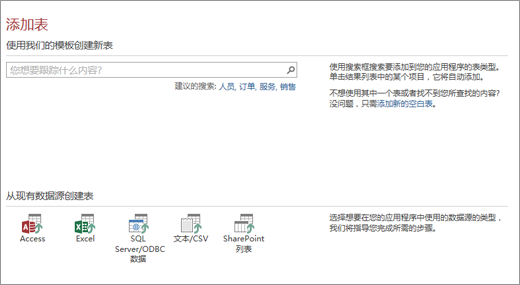试一试!
重要: 已从下一版本的 SharePoint 中删除 Access Services 2010 和 Access Services 2013。 建议不要创建新的 web 应用,可将现有应用迁移到替代平台,如Microsoft Power App。
即使没有 Access,你也可以使用任意设备在 Access Web 应用中在线查看和排列数据。 开始使用的最快方法是使用模板。
从模板创建 Access Web 应用
如果你从头开始自行添加了表格,则当你选择模板时,Access 将汇编一个包含这些表格的应用。
注意: 若要创建 Access Web 应用,需要 Microsoft 365 SharePoint Online、本地 SharePoint Server 2013 或 SharePoint Server 2016 与 Access Services 和 SQL Server 2012 (或更高版本) 。
提示: 如需关闭数据库,请选择“文件”>“关闭”。
-
打开 Access,然后选择 Web 应用模板。 (Web 应用模板的背景中有地球图片)。
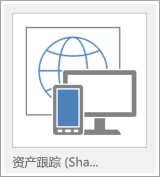
提示: 如果看不到所需模板,请在“搜索联机模板”框中选择“数据库”。 然后,若要在 Office.com 查找数据库模板,请在搜索框中输入一个或多个关键字。
-
输入新应用的名称。
-
从列表中选择其位置。 (或输入 SharePoint URL 或Microsoft 365 URL.)
-
然后选择“创建”。
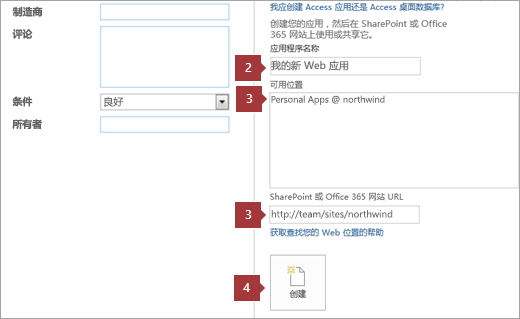
从头开始创建 Access Web 应用
从头开始创建 Access Web 应用的方法与从模板创建非常相似。 最大的区别是在 Web 应用中创建表。
-
打开 Access,并选择“自定义 Web 应用”。

-
输入新的 Web 应用的名称,再选择其位置。 然后选择“创建”。
-
将结构化或空白表添加到 Web 应用,或从现有数据源创建表。 根据要跟踪的信息类型搜索表模板、从现有的源数据创建表或添加空白表以进行自定义。